在当今社交媒体和即时通讯盛行的时代,GIF动态图以其独特的魅力成为了人们表达情感、分享趣事的热门方式。相比静态图片,GIF动态图能更生动地展现动态场景,让信息传达更加有趣和直观。那么,如何将视频制作成GIF动态图呢?本文将分享两种简单易学的方法,帮助你轻松实现视频制作GIF的创意转换。

方法一:使用在线视频转GIF工具
迅捷视频转换器在线网站是一款在线视频格式转换工具,用户可以通过该网站将视频转换成不同的格式,包括MP4、AVI、FLV、WMV等。该工具支持常见的视频转换功能,并且操作简单方便,无需下载安装任何软件即可使用。
1.使用浏览器进入在线网站,在网站上方的功能栏中找到【视频制作GIF】功能。
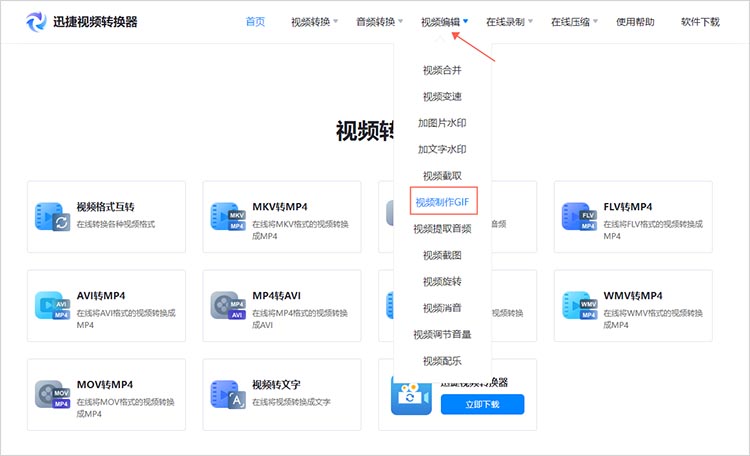
2.进入功能后,点击【添加文件】按钮上传视频素材,支持上传MP4、MKV等格式。
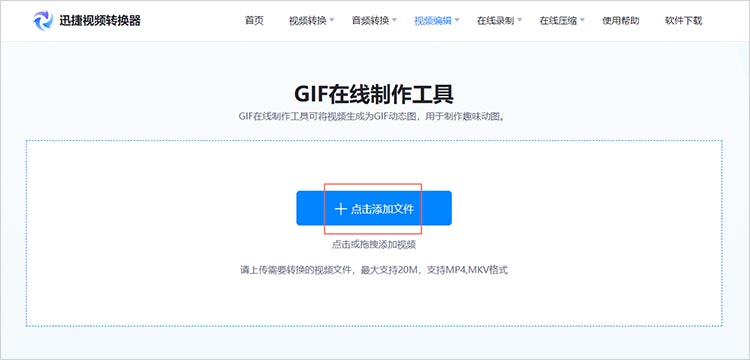
3.完成视频上传后,我们需要确定转换的内容,调整视频中的滑块可以快速框定范围,调整视频下方的时间轴也可以轻松完成内容确定。
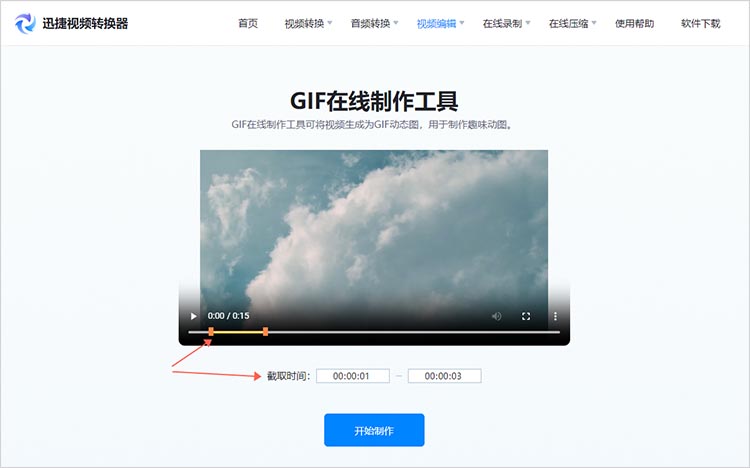
4.点击【开始制作】,等待网站完成制作即可。转换完成后,点击【立即下载】保存制作好的GIF。
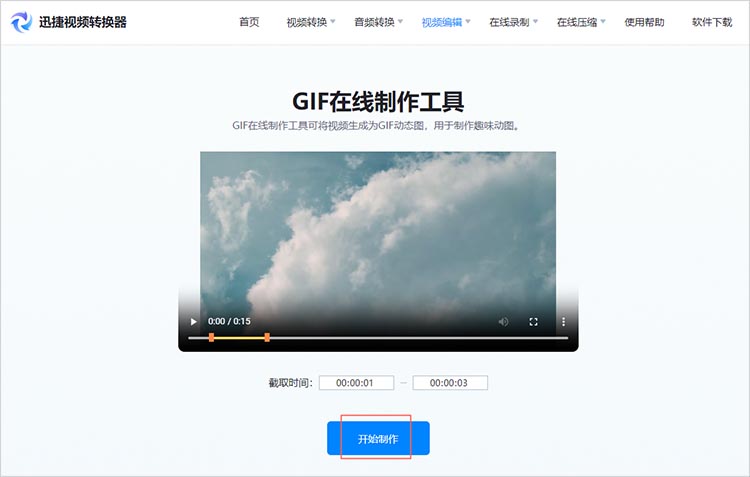
方法二:使用专业视频转换软件
如果你对视频编辑有更高的要求,或者想要更精细地控制GIF的每一个细节,那么使用专业的视频转换软件将是一个不错的选择。例如,迅捷视频转换器就是一款功能强大的视频转换工具,不仅支持视频格式转换,还具备视频剪辑、视频转GIF等多种功能。
1.在设备中打开迅捷PDF转换器,在首页的功能栏中找到【视频转GIF】功能。
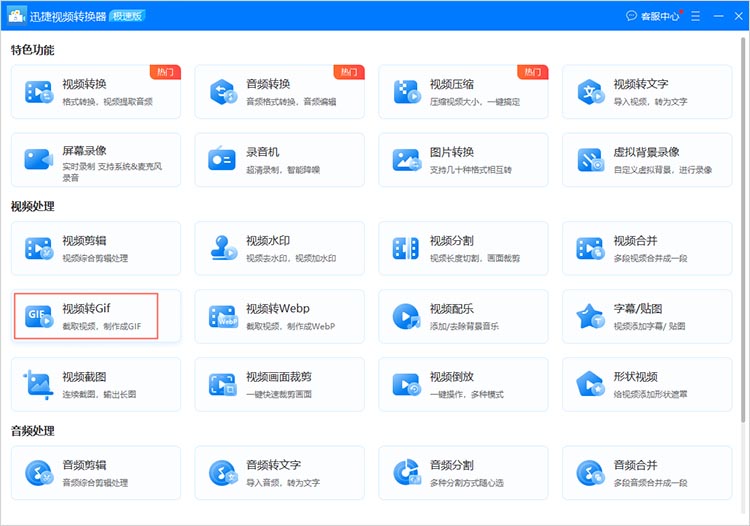
2.通过点击【添加文件】按钮,或是将文件拖拽到指定位置,都可以完成文件上传。
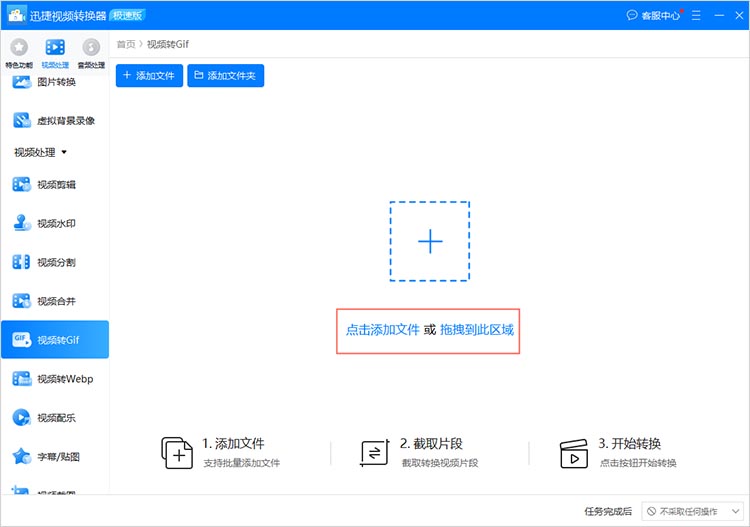
3.文件上传完成后,点击【参数设置】可以对已上传的视频进行简单剪辑操作。随后按照需求,选择合适的输出格式、帧率、速度和质量,点击【开始转换】。转换完成后,GIF文件会被保存到指定位置中,方便大家进行后续操作。
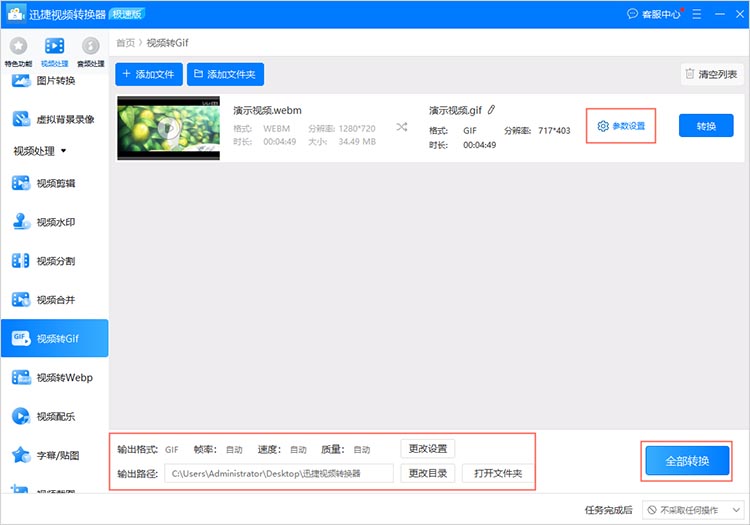
通过上述两种方法,无论是选择便捷的在线工具还是功能全面的专业软件,你都能轻松将视频中的精彩瞬间转化为生动有趣的GIF动态图。GIF动态图以其独特的循环播放特性,不仅丰富了我们的表达方式,也让信息传递更加直观和有趣。现在,你已经掌握了这两种技巧,不妨动手尝试,将生活中的点滴乐趣转化为独特的GIF作品吧!




